Wie man sich ändert Spotify Profilbild mit Leichtigkeit und Geschwindigkeit
Jetzt reden wir über Wie ändert Spotify Profilbild leicht. Aber zuerst, hier ist eine kurze Einführung. Fast die Mehrheit der Benutzer würde wirklich gerne lernen, was und wie sie sich ändern können Spotify Profilbild entweder auf ihrem Desktop oder vielleicht auf mobilen Geräten. Vielleicht möchten Sie auch Ihre ändern Spotify Profilfoto, um Familie und Freunden sowie Followern zu helfen, Ihre Identität leicht zu erkennen. Es ist in der Tat eine einfache Anpassung, die Sie in der Desktop-Anwendung vornehmen können. Dies scheint nur eine Möglichkeit zu sein, Ihr Profilbild zu aktualisieren, da Sie nicht einmal etwas dagegen tun können Spotify's Homepage und Smartphone-Anwendung. Abgesehen davon, dass Sie das Bild ändern, können Sie es auch vollständig löschen.
Dieser Artikel kann Ihnen helfen, wenn Sie sich Sorgen um Ihr Image machen Spotify. Sobald Sie Ihre veralteten müde sind Spotify Profilbild, suchen Sie nach einem neueren, das Ihren Musikgeschmack besser repräsentiert. Spotify wird sicherlich Ihren Bedürfnissen gerecht. Schauen wir uns also an, wie wir uns ändern können Spotify Profilbild.
Teil 1. Profilbild kann nicht geändert werden Spotify?
Was würden Sie tun, wenn Sie Ihr Profilbild nicht aktualisieren können? Spotify? Abgesehen von der Aktualisierung Ihrer Spotify Benutzername, Aktualisierung Ihres Spotify Profilbild ist in der Tat eine einfache Aufgabe. Allerdings nach der Spotify Das Verfahren zum Aktualisieren des Profilbilds kann in einigen Fällen schwierig sein. Auch wenn du wüsstest, wie man sich ändert Spotify Profilbild, werden Sie höchstwahrscheinlich scheitern, wenn Sie es nicht versuchen.
- Möglicherweise haben Sie Ihre geändert Spotify Kontobild, das aktuelle Bild erscheint jedoch nicht in Ihrem eigenen Profil. Aktualisieren Sie Ihr Profil aus verschiedenen Spotify Benutzer und sehen Sie sicher, ob alles nur Ihr neues Profilbild widerspiegelt.
- Ihre Anwendung kann gelegentlich Fehlfunktionen aufweisen und das neueste Bild nicht anzeigen. Aktualisieren Sie Ihre Spotify Bewerbung und schauen Sie sich danach sogar Ihr Profilbild an.
- Wenn die oben genannten Lösungen tatsächlich nicht funktionieren, versuchen Sie eine vollständig saubere Systemwiederherstellung des Programms, das mit Ihren eigenen Geräten wie einem Mac, iPhone-Gerät, Windows 10 oder sogar Android-Gerät geeignet ist. Versuchen Sie danach, Ihre zu ändern Spotify Profilfoto noch einmal.
Spotify erlaubt Benutzern nicht, ihr Profilbild zu ändern, es sei denn, sie verknüpfen ihr aktuelles Konto mit ihren sozialen Medien. Bei späteren Upgrades auf diese Ära können Sie jedoch Änderungen vornehmen Spotify's Image durch die Verwendung der Desktop-Anwendungen sowie der Telefonanwendung solcher Programme. Das Ändern des Profilfotos erschwert es Ihren Abonnenten jedoch, Ihr aktuelles Konto anhand dieses neuen Fotos irgendwie zu identifizieren. Sehen Sie sich an, wer Ihrer Playlist folgt Spotify auch von dir selbst.
Teil 2. Wie man sich ändert Spotify Profilbild?
Dies war auch ganz einfach, um Ihre zu aktualisieren Spotify Profilfoto durch die Verwendung von außerdem Spotify Desktop-Anwendungen, aber vergewissern Sie sich zunächst, ob das Bild unter 4 MB Gesamtauflösung sowie im JPEG-Stil wäre und dies keine weiteren Urheberrechte, Marken oder möglicherweise personalisierte Fotoansprüche verletzt.
So sind viele Menschen bereits vor allem durch Vorlieben sowie Änderungsoptionen für ihre verwirrt Spotify Profil. Das Ändern Ihres Profilfotos ist eine von mehreren Bearbeitungsoptionen geworden. Wir kommen später darauf zurück, aber es gab auch ein paar Punkte, die Sie beachten sollten, bevor Sie Ihren tatsächlich ändern Spotify Profilbild:
- Sie können dies nicht erreichen, wenn Sie die Spotify Anwendung von Ihrem Tablet oder Smartphone installiert.
- Meistens an Spotify's Website-Oberfläche können Sie nicht einmal das Hintergrundbild ändern. Sie können dort Ihre Profildetails ändern, aber immer noch niemals Ihr Profilbild.
- Alles, was Sie wirklich tun möchten, war schon immer die Installation Spotify Auf deinen PC.
Wie man sich ändert Spotify Profilbild unter Windows 10 oder Mac
Wann immer Sie Ihre aktualisieren möchten Spotify Profilbild von einem solchen Computer, haben Sie einfach die Windows- und vielleicht Mac-Desktop-Anwendung verwendet. Im Allgemeinen ist es in der Tat notwendig, Ihr Benutzerprofil sowie Ihr Bild zu ändern, indem Sie es verwenden Spotify Internet-Player nur im Moment der Eingabe. Führen Sie zunächst die folgenden Schritte aus, um zu erfahren, wie Sie Änderungen vornehmen können Spotify Profilbild:
- Um wirklich zu beginnen, verwenden Sie die Spotify Desktop-Anwendung und melden Sie sich dann weiter in Ihrem Profil an. Um auf Ihr Profil zuzugreifen, wählen Sie im oberen Randbereich Ihren eigenen Benutzernamen oder vielleicht sogar ein Kontosymbol.
- Sie würden dann Daten bemerken, die die meisten anderen Benutzer sehen können, einschließlich Ihres Benutzernamens, Profilbilds sowie der öffentlichen Wiedergabeliste. Noch einmal, um Ihre zu aktualisieren Spotify Benutzerbild, gehen Sie zum unteren Ende unter Ihr aktuelles oder vielleicht Platzhalterbild und klicken Sie auf die Schaltfläche "Ändern".
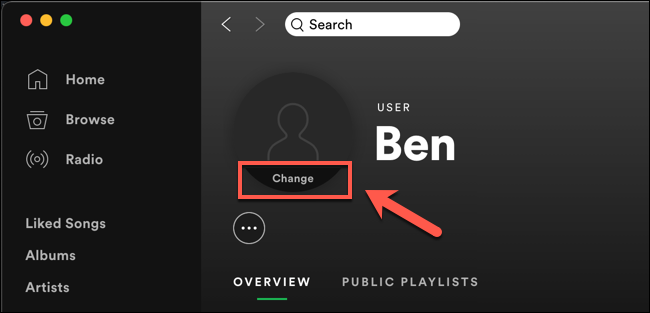
- Öffnen Sie auf dem Popup-Bildschirm die Ordner Ihres PCs oder vielleicht sogar Ihres Macs und wählen Sie ein geeignetes Foto aus, das für Ihr Profilfoto verwendet werden soll. Jedes Bild muss entsprechen SpotifyNutzungsbedingungen von , also vermeiden Sie jetzt etwas, das möglicherweise anstößig erscheint oder anderweitig gegen Urheberrechtsregeln verstößt.
- Wenn Sie Ihr Bild entdeckt haben (falls zutreffend), klicken Sie darauf, um es ebenfalls hochzuladen.
- Das Foto in Ihrem Profil wird dann sofort aktualisiert, nachdem es eingereicht wurde. Dies kann auch als eine Art Symbol direkt neben Ihrem Benutzernamen im obersten Abschnitt erscheinen.
- Wenn Sie die verwenden Spotify Anwendung auf einem solchen Windows-Computer verwenden und ein kürzlich gespeichertes Bild anderweitig verwerfen möchten, gehen Sie in Ihr Profil, wählen Sie "Ändern" und drücken Sie anschließend auf die Schaltfläche "Entfernen".
- Das Bild wird tatsächlich entfernt, und stattdessen wird das graue Formfüllerbild verwendet.
- Während Sie bei jeder Verwendung von auf die Registerkarte „Ändern“ klicken Spotify Anwendung selbst auf einem Mac-Computer gibt es wirklich keine Möglichkeit, das hinzugefügte Bild zu löschen. Durch Drücken der Option „Ändern“ wird das neueste Finder-Bedienfeld erstellt, in dem Sie eine Alternative auswählen können. Wiederholen Sie daher den Vorgang in diesen Schritten zurück.
Wie man sich ändert Spotify Profilbild auf Android, iPhone oder iPad
Wenn Sie die verwenden Spotify Anwendung auf einem iPhone, Android-Gerät oder vielleicht iPad können Sie auch ein auf Ihrem Tablet oder Smartphone gespeichertes Foto verwenden, um Ihr Foto zu ändern Spotify Profilfoto. Um zu beginnen, befolgen Sie diese Schritte zum Ändern Spotify Profilbild:
- Verwenden Sie nun zunächst die Spotify Anwendung von Ihrem Smartphone entfernen und sich somit anmelden. Drücken Sie nach der Anmeldung auf das Einstellungszahnradsymbol am oberen Rand.
- Wählen Sie danach die Registerkarte "Profil anzeigen" irgendwo im obersten Teil des Abschnitts "Einstellungen".
- Danach sollten Sie zu Ihrem öffentlichen Benutzernamen weitergeleitet werden, wo Sie Ihr aktuelles Bild oder ein anderes Platzhaltersymbol sehen. Und beginnen Sie tatsächlich, Ihr Profilbild zu aktualisieren, klicken Sie auf "Profil bearbeiten".
- Drücken Sie dann im Abschnitt "Profil bearbeiten" auf die Schaltfläche "Foto ändern".
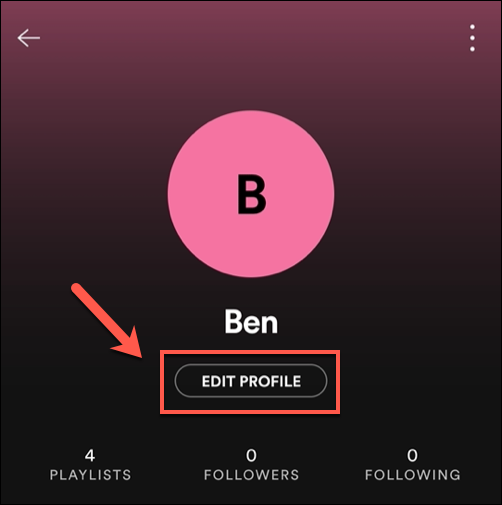
- Danach müssen Sie ein geeignetes Bild auswählen, um es in die Bewerbung einzureichen, auch wenn Sie sicherstellen, dass dies nicht verletzt wird Spotifybezüglich urheberrechtlich geschützter oder anderweitig anstößiger Bilder.
- Danach haben Sie das Bild ausgewählt, ziehen und verschieben Sie alles mit der Hand, um den sichtbaren Kreisbereich einzunehmen. Wenn Sie fertig sind, wählen Sie irgendwo auf der untersten Ebene "Foto verwenden", um das Bild in Ihrem Konto zu speichern.
- Drücken Sie von dort aus auf die Registerkarte "Speichern" hauptsächlich im oberen rechten Bereich des Fensters "Profil bearbeiten", das das Bild beibehalten würde.
- Das Foto würde dann sofort in Ihrem Profil erscheinen. Wenn Sie sich entscheiden, es zu ändern, gehen Sie zurück zu Ihrem Profil und klicken Sie auf "Profil bearbeiten".
- Klicken Sie auf Ihr Foto oder klicken Sie auf die Schaltfläche „Foto ändern“ im gesamten Bildschirm „Profil bearbeiten“. Und danach, meistens im unteren Bereich, wählen Sie die Option "Aktuelles Bild entfernen".
- Dieses Bild wird entfernt und das Platzhaltersymbol wird stattdessen verwendet. Und speichern Sie diese Änderung, klicken Sie auf die Schaltfläche "Speichern".
- Nachdem Sie es gelöscht haben, können Sie einen Ersatz einreichen oder das Platzhaltersymbol nur an seiner Position belassen.
Teil 3. Bonus: Wie lade ich Musik herunter? Spotify?
In dieser Anleitung zum Ändern Spotify Profilbilder, wir geben dir einen Bonus-Tipp. Spotify Premium-Kunden können Musik streamen, weil sie dann ihre beliebten Melodien sowie Wiedergabelisten abspielen könnten, während sie nicht mit dem Internet verbunden sind. Egal, ob Sie bereit sind, eine lange Zugfahrt zu unternehmen oder einen Ort ohne WLAN zu besuchen, hier erfahren Sie, wie Sie Ihren verwenden Spotify um Ihre bevorzugte Musik für die Offline-Wiedergabe zu speichern. Alles über einfach Herunterladen Spotify Musik in einem Computersystem. Melden Sie sich an Spotify Premium oder melden Sie sich von Ihrem Mac oder PC aus weiter bei Ihrem Premium-Abonnement an.
Suchen Sie die Playlist, die Sie speichern möchten. Wenn Sie bereits Playlists etwas von Ihrem Selbstkonto ausgewählt haben, drücken Sie die Option "Download" nach rechts und schalten Sie diesen Schalter grün ein. Diese Wiedergabeliste kann sofort mit dem Herunterladen beginnen. Jeder Titel in der Playlist wäre offline abspielbar gewesen, nachdem Sie die ausgewählten Titel heruntergeladen haben. Neben allen heruntergeladenen Playlists wird ein grünes Symbol angezeigt.
SpotifyDie Offline-Option von war hauptsächlich nur für Premium-Abonnenten zugänglich und war daher nur für Nichtbenutzer zugänglich. Kostenlose Abonnenten konnten nur zuhören Spotify Lieder im Internet. TuneSolo Spotify Spotify Musikkonverter ist hier, um Ihnen zu helfen. Es macht es einfacher für Spotify Abonnentenzugriff zum Herunterladen von Musik und Wiedergabelisten. Unmittelbar vor dem Herunterladen dürfen Benutzer tatsächlich alle anhören Spotify Songs offline, auch wenn Sie kein Premium-Konto haben.
Versuchen Sie es kostenlos Versuchen Sie es kostenlos
TuneSolo Spotify Music Converter war schon immer ein wirkungsvoller Konverter, der Musik mit unglaublicher Geschwindigkeit konvertiert. Darüber hinaus können die Beschaffungs- und Konvertierungsvorgänge immer um das bis zu 16-fache beschleunigt werden. TuneSolo unterstützt Cluster-Konvertierung, mit der Sie Musik schnell und effizient konvertieren können, was Energie spart!
Nun, unten waren die Verfahren zur Verwendung TuneSolo Spotify Musikkonverter zum Erhalten Spotify Lieder:
- Um loszulegen, müssen Sie es zunächst herunterladen, also auf Ihrem Computersystem installieren und nun das Tool starten. Zum Herunterladen der TuneSolo Spotify Music Converter müssen Sie mit verschiedenen Anwendungen wie Chrome oder Internet Explorer auf die offizielle Hauptwebseite gehen und dann auf Installieren klicken, um mit dem Herunterladen zu beginnen und es schließlich auf Ihrem Computersystem zu erhalten. Starten Sie danach das Tool auf Ihrem Computer, um mit der Konvertierung zu beginnen.
- Um danach wirklich eine oder sogar mehrere Musikdateien einzufügen, verwenden Sie die Kopie und fügen Sie dann die Musik-URL ein oder ziehen Sie die Musikdateien per Drag & Drop in die TuneSolo Spotify Musikkonverter.

- Ändern Sie daraus die Einstellungen. Wählen Sie einen Dateityp, einschließlich bestimmter MP3 oder vielleicht sogar WAV. Wählen Sie von dort aus den Ort in Ihrem Computersystem aus, an dem Sie die Daten speichern möchten.
- Und zum Schluss konvertieren. Dieser letzte Schritt im Voraus bestand in der Tat nur darin, auf die Registerkarte Konvertieren zu klicken, um mit der Konvertierung aller zu beginnen Spotify Musik auf Ihre lokale Festplatte. Wenn die Konvertierung nun vollständig abgeschlossen ist, drücken Sie auf die Option „Ausgabedatei anzeigen“, um auf die Musik zuzugreifen.

Fazit:
In diesem Artikel haben wir uns beschäftigt Wie ändert Spotify Profilbild. Sobald Sie gelernt haben, wie Sie sich ändern können Spotify Profilbilder, Sie würden es viel angenehmer finden, diese kleine Funktion zu verwenden Spotify. Wann immer Sie diese Möglichkeiten zur Verbesserung Ihres Profilbildes entdecken, haben Sie die Möglichkeit, ein neues Vermächtnis für Sie zu hinterlassen Spotify Konto. Hoffentlich verwenden Sie den Leitfaden mit der besten Herangehensweise, um Ihren Look zu verschönern Spotify unter den zahlreichen Optionen, die oben angesprochen wurden.
Es gibt Zeiten, in denen Sie Probleme haben werden, wie Sie die ändern können Spotify Profilbild. Außerdem wird es die Zeit geben, in der Sie auf einen Fehler stoßen, wie Sie oben lesen und sehen können, geben wir einen Einblick darüber, was Sie tun werden oder was der Grund ist, warum Sie nicht ändern können Spotify Profilbild.
Zusätzlich zum Gesamtartikel fügen wir auch einen Bonusteil ein, in dem Sie eine besprochene Anleitung zum Herunterladen von Musik sehen können Spotify mit einem praktischen Werkzeug, das die ist TuneSolo Spotify Musikkonverter. Wir hoffen, dass diese Schritte und Erkenntnisse Ihnen helfen können, sich zu ändern Spotify Profilbild. Wir hoffen, dass Sie einen friedlichen und produktiven Tag haben!